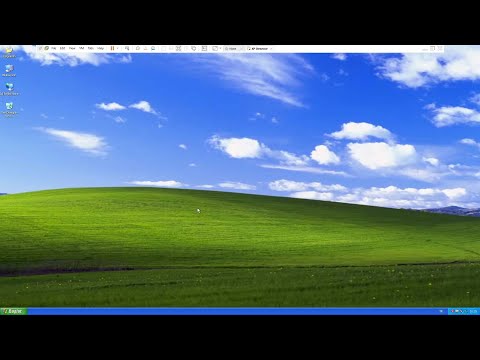
Περιεχόμενο
- Για να πας
- Μέθοδος 1 από 2: Αναπτύξτε το δίσκο με VMware
- Μέθοδος 2 από 2: Αναπτύξτε τη μονάδα δίσκου σας σε Workstation, Player, ACE Manager, Server ή GSX
- Συμβουλές
- Προειδοποιήσεις
Το VMware είναι ένα πρόγραμμα που σας επιτρέπει να εκτελείτε πολλές εικονικές μηχανές από έναν φυσικό υπολογιστή. Το VMware λειτουργεί ως διεπαφή μεταξύ του υλικού σας και των διαφόρων λειτουργικών σας συστημάτων. Εάν ο χώρος στο δίσκο της εικονικής σας μηχανής εξαντλείται, θα λαμβάνετε μια ειδοποίηση κάθε φορά που ενεργοποιείτε τον υπολογιστή σας και μπορεί ακόμη και να παρατηρήσετε ότι η ταχύτητα και η απόδοση του υπολογιστή σας μειώνεται. Για να αυξήσετε το μέγεθος του χώρου στο δίσκο σας, μπορείτε απλώς να προσαρμόσετε τις ρυθμίσεις του δίσκου σας και να εκχωρήσετε νέο χώρο σε αυτόν τον δίσκο. Πριν χρησιμοποιήσετε οποιαδήποτε από αυτές τις μεθόδους, βεβαιωθείτε ότι έχουν διαγραφεί όλα τα στιγμιότυπα και ότι η εικονική μηχανή είναι απενεργοποιημένη.
Για να πας
Μέθοδος 1 από 2: Αναπτύξτε το δίσκο με VMware
 Βεβαιωθείτε ότι πληρούνται ορισμένες προϋποθέσεις. Για να αυξήσετε το μέγεθος του δίσκου στο VMware, βεβαιωθείτε ότι η εικονική σας μηχανή είναι απενεργοποιημένη και ότι δεν έχει στιγμιότυπα. Για να προσδιορίσετε εάν υπάρχουν στιγμιότυπα, επιλέξτε "Πληροφορίες" στην καρτέλα "Σύνοψη" της εικονικής μηχανής.
Βεβαιωθείτε ότι πληρούνται ορισμένες προϋποθέσεις. Για να αυξήσετε το μέγεθος του δίσκου στο VMware, βεβαιωθείτε ότι η εικονική σας μηχανή είναι απενεργοποιημένη και ότι δεν έχει στιγμιότυπα. Για να προσδιορίσετε εάν υπάρχουν στιγμιότυπα, επιλέξτε "Πληροφορίες" στην καρτέλα "Σύνοψη" της εικονικής μηχανής.  Μεταβείτε στις Ρυθμίσεις. Κάντε αυτό στο VMware.
Μεταβείτε στις Ρυθμίσεις. Κάντε αυτό στο VMware.  Επιλέξτε τον σκληρό δίσκο που θέλετε να αναπτύξετε. Μπορείτε να το βρείτε κάτω από τη στήλη "Υλικό".
Επιλέξτε τον σκληρό δίσκο που θέλετε να αναπτύξετε. Μπορείτε να το βρείτε κάτω από τη στήλη "Υλικό".  Επεκτείνετε τη μονάδα δίσκου σας. Στη δεξιά πλευρά του παραθύρου στην ενότητα "Παροχή δίσκου", ορίστε το νέο "Προβλεπόμενο μέγεθος" του δίσκου σας. Ορισμένες διατάξεις έχουν αντ 'αυτού ένα αναπτυσσόμενο μενού με τίτλο "Βοηθητικά προγράμματα". Επιλέξτε "Ανάπτυξη". Γενικά, η μονάδα δίσκου θα είναι κάπου μεταξύ 30 και 40 GB σε αυτό το στάδιο, οπότε δοκιμάστε να τη συρρικνώσετε πρώτα στα 45 έως 55 GB.
Επεκτείνετε τη μονάδα δίσκου σας. Στη δεξιά πλευρά του παραθύρου στην ενότητα "Παροχή δίσκου", ορίστε το νέο "Προβλεπόμενο μέγεθος" του δίσκου σας. Ορισμένες διατάξεις έχουν αντ 'αυτού ένα αναπτυσσόμενο μενού με τίτλο "Βοηθητικά προγράμματα". Επιλέξτε "Ανάπτυξη". Γενικά, η μονάδα δίσκου θα είναι κάπου μεταξύ 30 και 40 GB σε αυτό το στάδιο, οπότε δοκιμάστε να τη συρρικνώσετε πρώτα στα 45 έως 55 GB.  Κάντε κλικ στο "OK". Αυτό ορίζει το νέο μέγιστο μέγεθος για τον εικονικό δίσκο.
Κάντε κλικ στο "OK". Αυτό ορίζει το νέο μέγιστο μέγεθος για τον εικονικό δίσκο.  Σαρώστε ξανά το δίσκο σας. Μετά την επέκταση του μεγέθους της μονάδας δίσκου σας, υπάρχουν μερικά ακόμη βήματα που πρέπει να ακολουθήσετε στο λειτουργικό σύστημα. Για να επανασυνδέσετε το δίσκο σας, μεταβείτε στο "Διαχείριση δίσκων" και επιλέξτε "Επαναφορά δίσκων".
Σαρώστε ξανά το δίσκο σας. Μετά την επέκταση του μεγέθους της μονάδας δίσκου σας, υπάρχουν μερικά ακόμη βήματα που πρέπει να ακολουθήσετε στο λειτουργικό σύστημα. Για να επανασυνδέσετε το δίσκο σας, μεταβείτε στο "Διαχείριση δίσκων" και επιλέξτε "Επαναφορά δίσκων".  Ρυθμίστε το μέγεθος της μονάδας δίσκου με το λειτουργικό σας σύστημα. Τώρα που έχετε αναπτύξει και επανεξετάσει το δίσκο, θα δείτε τον "Μη εκχωρημένο χώρο στο δίσκο" που μόλις δημιουργήσαμε. Τώρα πρέπει να εκχωρήσουμε αυτόν τον χώρο στη μονάδα δίσκου του λειτουργικού σας συστήματος. Για να το κάνετε αυτό, κάντε δεξί κλικ στον μη εκχωρημένο χώρο και επιλέξτε "Extend Volume". Εμφανίζεται ένας απλός οδηγός που σας επιτρέπει να υποδείξετε τι θέλετε να κάνετε με αυτό το πρόσφατα δημιουργημένο δωμάτιο. Αντιστοιχίστε τον στον εικονικό σας δίσκο.
Ρυθμίστε το μέγεθος της μονάδας δίσκου με το λειτουργικό σας σύστημα. Τώρα που έχετε αναπτύξει και επανεξετάσει το δίσκο, θα δείτε τον "Μη εκχωρημένο χώρο στο δίσκο" που μόλις δημιουργήσαμε. Τώρα πρέπει να εκχωρήσουμε αυτόν τον χώρο στη μονάδα δίσκου του λειτουργικού σας συστήματος. Για να το κάνετε αυτό, κάντε δεξί κλικ στον μη εκχωρημένο χώρο και επιλέξτε "Extend Volume". Εμφανίζεται ένας απλός οδηγός που σας επιτρέπει να υποδείξετε τι θέλετε να κάνετε με αυτό το πρόσφατα δημιουργημένο δωμάτιο. Αντιστοιχίστε τον στον εικονικό σας δίσκο.
Μέθοδος 2 από 2: Αναπτύξτε τη μονάδα δίσκου σας σε Workstation, Player, ACE Manager, Server ή GSX
 Ανοίξτε τη γραμμή εντολών. Εάν χρησιμοποιείτε προϊόντα VMware Workstation, Player, ACE Manager, Server ή GSX, ακολουθήστε αυτήν τη μέθοδο. Μπορείτε να το κάνετε μεταβαίνοντας στο "Έναρξη" και εισάγοντας "cmd" (χωρίς τα εισαγωγικά) στη γραμμή αναζήτησης. Επιλέξτε "Εκτέλεση".
Ανοίξτε τη γραμμή εντολών. Εάν χρησιμοποιείτε προϊόντα VMware Workstation, Player, ACE Manager, Server ή GSX, ακολουθήστε αυτήν τη μέθοδο. Μπορείτε να το κάνετε μεταβαίνοντας στο "Έναρξη" και εισάγοντας "cmd" (χωρίς τα εισαγωγικά) στη γραμμή αναζήτησης. Επιλέξτε "Εκτέλεση".  Μεταβείτε στο φάκελο εγκατάστασης του προϊόντος.
Μεταβείτε στο φάκελο εγκατάστασης του προϊόντος.- Για σταθμό εργασίας, πληκτρολογήστε: Program Files VMware VMware Workstation στα Windows ή: / usr / sbin στο Linux.
- Για το Player και το ACE Manager, πληκτρολογήστε: Program Files VMware VMware Player στα Windows ή / usr / sbin στο Linux.
- Για το διακομιστή, πληκτρολογήστε: Program Files VMware VMware Server σε Windows ή / usr / bin στο Linux.
- Για GSX, πληκτρολογήστε: Program Files VMware VMware GSX Server σε Windows ή / usr / bin στο Linux.
 Εισαγάγετε τον ακόλουθο κωδικό: vmware-vdiskmanager –x 100Gb vm.vmdk και πατήστε το πλήκτρο Enter. Αυτό θα αλλάξει το μέγεθος της τρέχουσας μονάδας δίσκου σας.
Εισαγάγετε τον ακόλουθο κωδικό: vmware-vdiskmanager –x 100Gb vm.vmdk και πατήστε το πλήκτρο Enter. Αυτό θα αλλάξει το μέγεθος της τρέχουσας μονάδας δίσκου σας. - Αντικαταστήστε το "vm.vmdk" με την πλήρη διαδρομή προς τον εικονικό δίσκο της εικονικής μηχανής και αντικαταστήστε τα 100 GB με το επιθυμητό μέγεθος δίσκου.
 Αναπτύξτε το διαμέρισμα δίσκου. Αφού επεκτείνετε την ένταση του δίσκου σας, θα πρέπει να ενημερώσετε το λειτουργικό σας σύστημα για την αλλαγή. Μεταβείτε στο "Διαχείριση υπολογιστών" και επιλέξτε "Διαχείριση δίσκων". Κάντε δεξί κλικ στο "Volume" και μετά επιλέξτε "Extend Volume"
Αναπτύξτε το διαμέρισμα δίσκου. Αφού επεκτείνετε την ένταση του δίσκου σας, θα πρέπει να ενημερώσετε το λειτουργικό σας σύστημα για την αλλαγή. Μεταβείτε στο "Διαχείριση υπολογιστών" και επιλέξτε "Διαχείριση δίσκων". Κάντε δεξί κλικ στο "Volume" και μετά επιλέξτε "Extend Volume"
Συμβουλές
- Δεν μπορείτε να ολοκληρώσετε αυτήν την εργασία εάν η εικονική μηχανή είναι ενεργοποιημένη ή εάν δεν έχετε διαγράψει όλα τα στιγμιότυπα.
- Ίσως προτιμάτε να δημιουργήσετε έναν νέο δίσκο (αντί να επεκτείνετε τον τρέχοντα δίσκο σας) και να μεταφέρετε τα δεδομένα σας.
Προειδοποιήσεις
- Πριν από την επέκταση της μονάδας δίσκου, θα πρέπει να δημιουργήσετε αντίγραφα ασφαλείας των τρεχόντων δεδομένων σας.
- Εάν προσπαθήσετε να αλλάξετε το μέγεθος του δίσκου σας στο Lab Manager, θα χάσετε όλα τα δεδομένα σας. Εάν χρειάζεστε περισσότερο χώρο στην εικονική μηχανή σας, θα πρέπει αντ 'αυτού να δημιουργήσετε έναν νέο εικονικό δίσκο με τον επιθυμητό χώρο και να μετακινήσετε τα δεδομένα σας στον νέο δίσκο.



